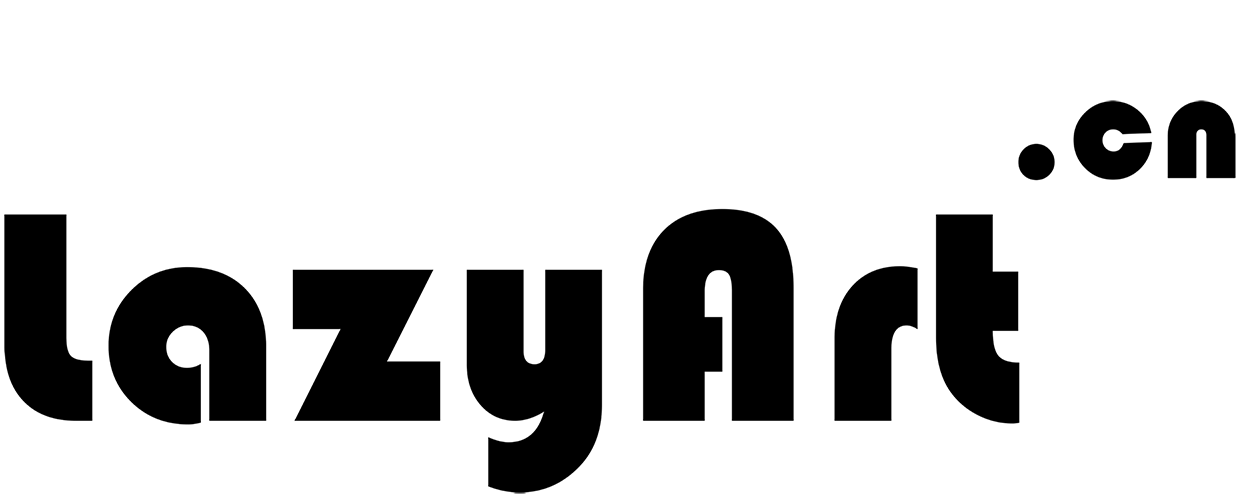1.HACS插件商城(可跳过)
- 很多很多插件,Home Assistant接入米家设备也是通过插件的形式操作的
- 不过米家设备可以直接安装 GitHub - al-one/hass-xiaomi-miot 插件,也不一定非要HACS
插件安装基本都是直接使用插件方的命令即可。
# 进入容器内部执行(容器名称要跟你Docker里的名称相一致)
docker exec -it homeassistant bash
# 执行hacs安装命令
wget -O - https://get.hacs.xyz | bash -
# 如果遇到网络问题下载不了github的仓库代码,
# 要不科学上网,要不直接下载 https://github.com/hacs/integration/releases/latest/download/hacs.zip
# 然后把hacs.zip解压到容器的/data/homeassistant/config/custom_components/hacs目录,手动重启容器
2.hass-xiaomi-miot 插件安装
(1)通过HACS安装:
HomeAssistant内安装HACS后,
搜索“Xiaomi Miot Auto”,请认准“Xiaomi Miot Auto”
(2)直接安装方式:
$ docker exec -it homeassistant bash
$ wget -q -O - https://cdn.jsdelivr.net/gh/al-one/hass-xiaomi-miot/install.sh | HUB_DOMAIN=hub.fastgit.org bash -
$ exit
$ docker-compose eestart(3)手动安装:
进入https://github.com/al-one/hass-xiaomi-miot/releases下载最新版本
解压后复制`custom_components/xiaomi_miot`至HA目录下的`custom_components`中
重启HomeAssistant
重启完成之后,现在需要去配置一下hass-xiaomi-miot 了
3.配置hass-xiaomi-miot
登陆HA > 配置 > 集成 > 添加集成 > 搜索“Xiaomi Miot Auto” (如果搜索不到请清除你的浏览器缓存)
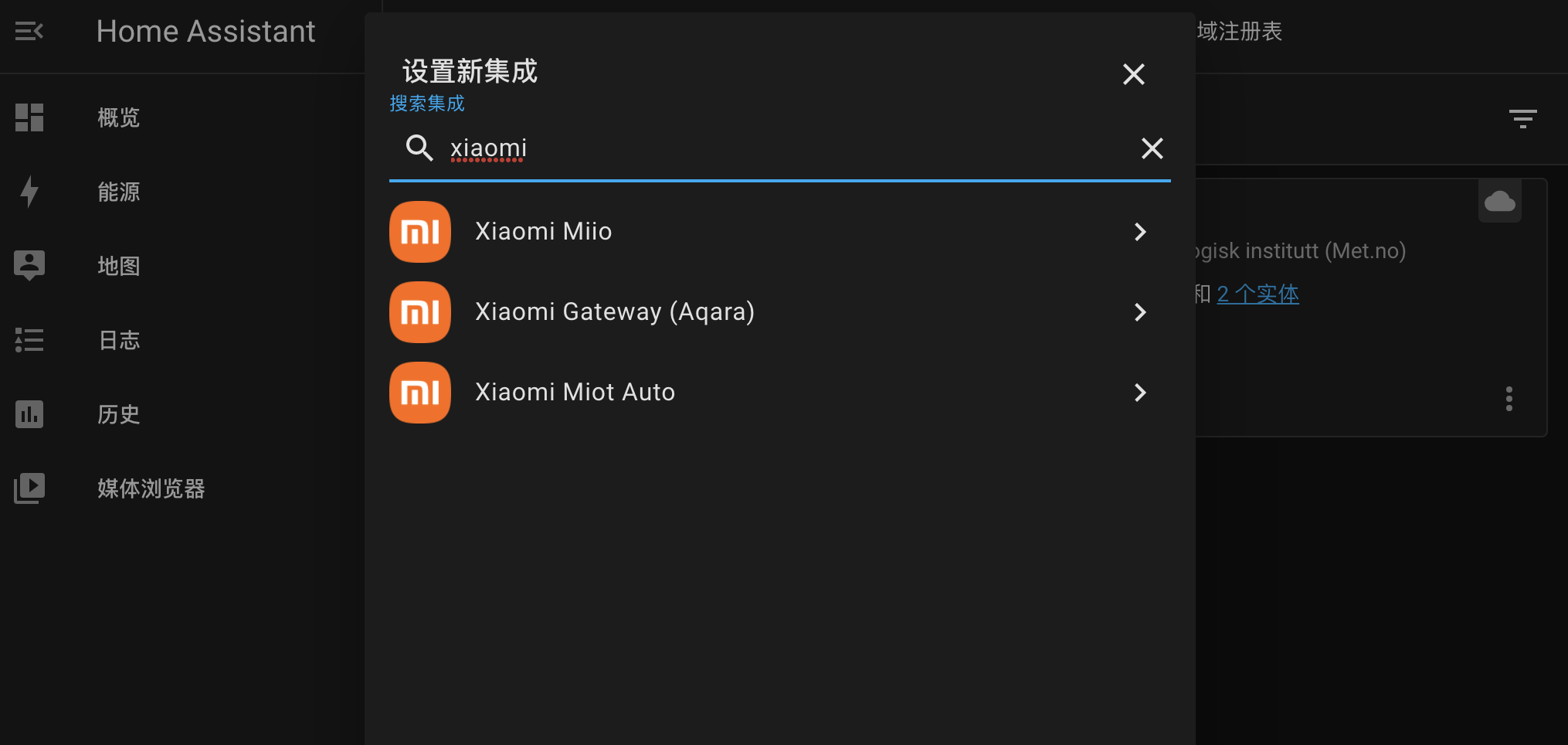
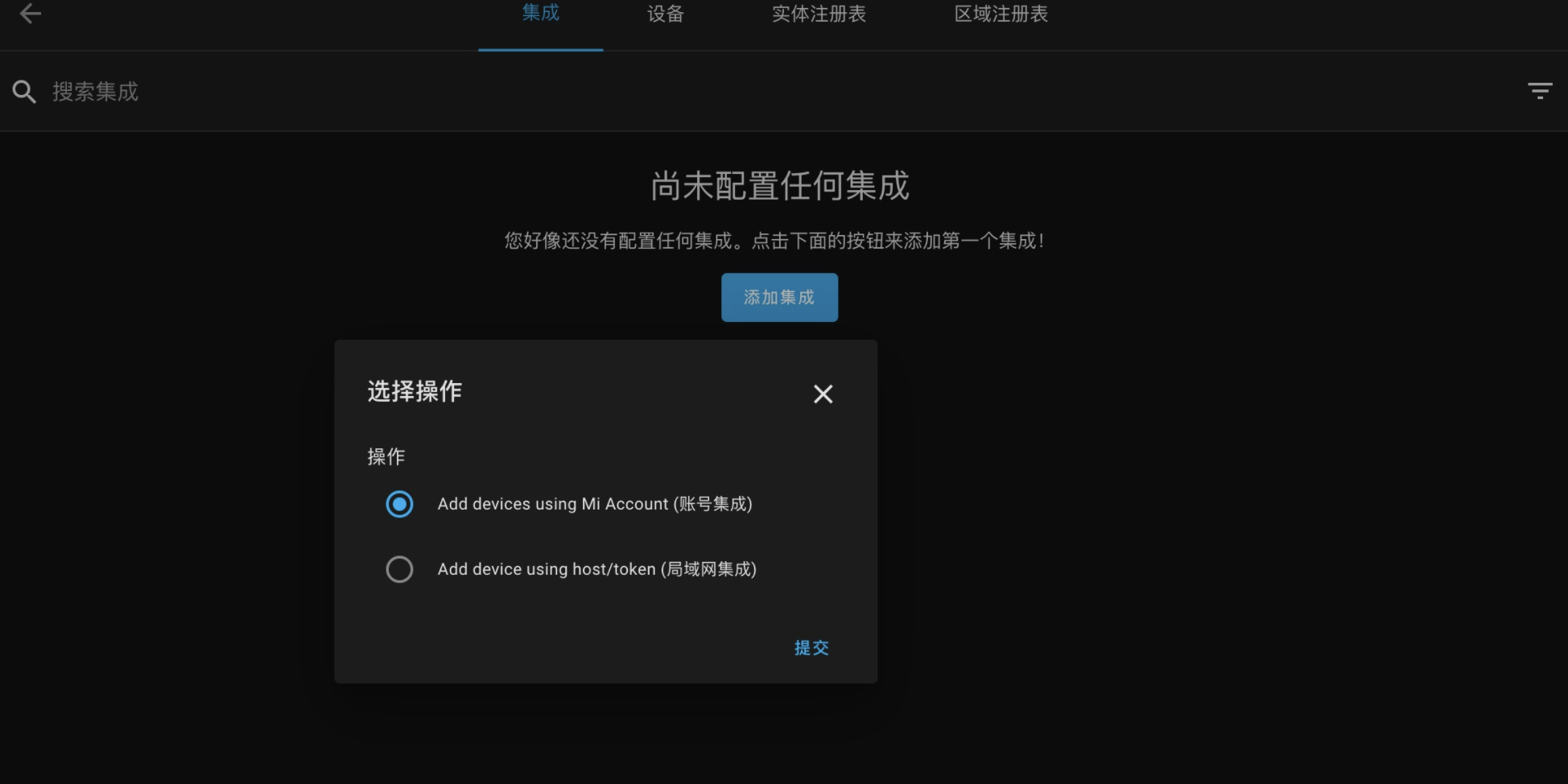
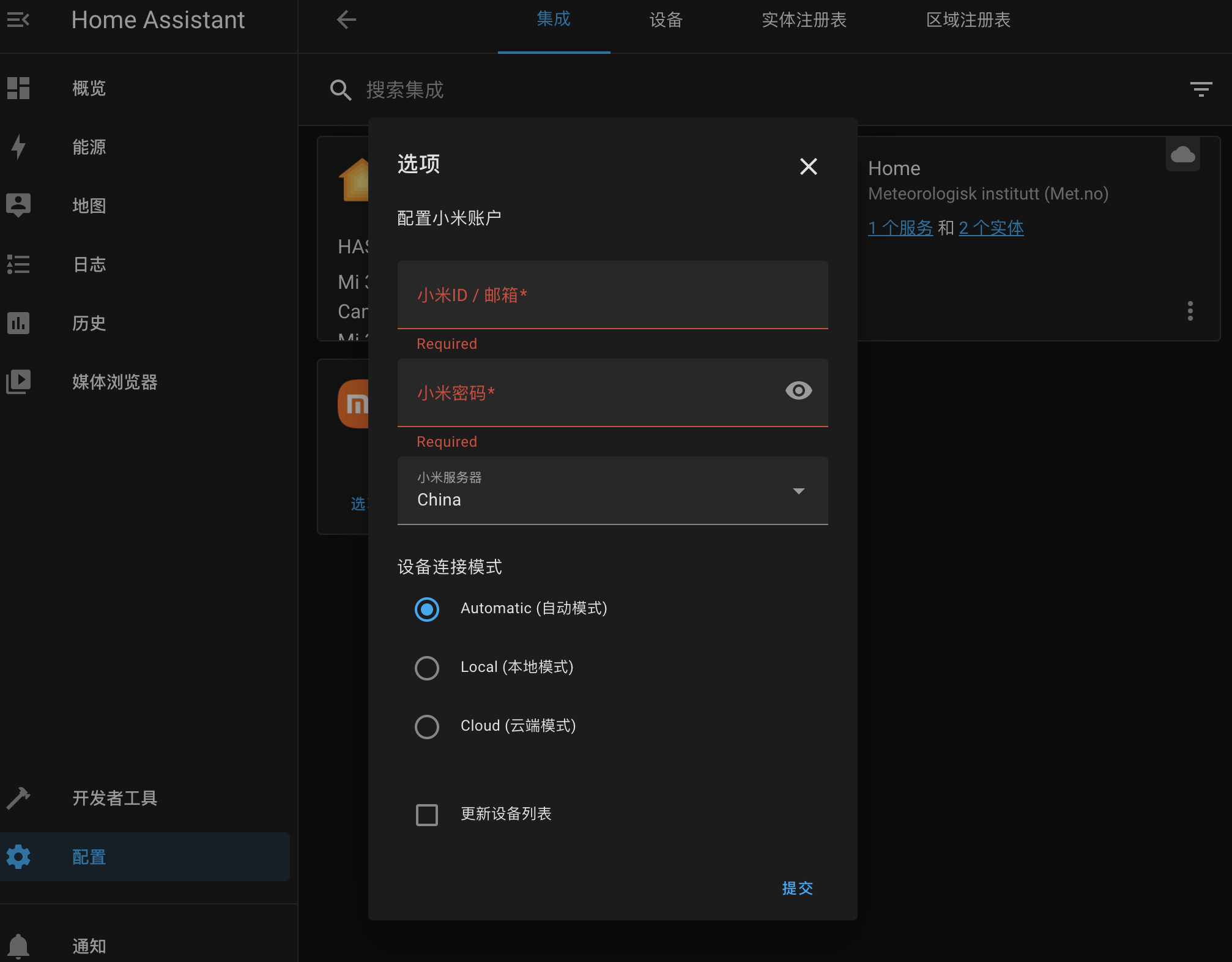
接着基本就是下一步下一步了,点点就好。
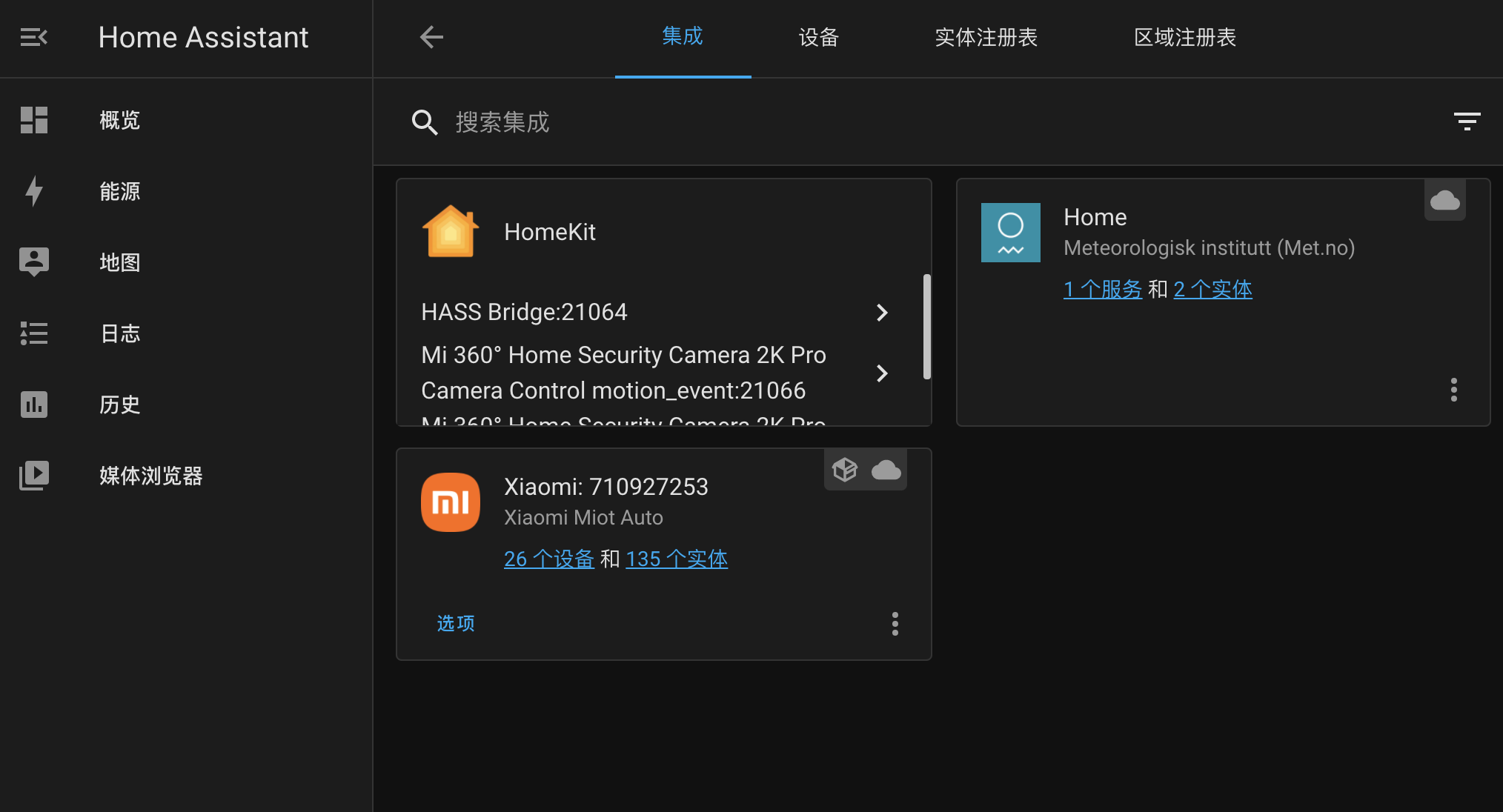
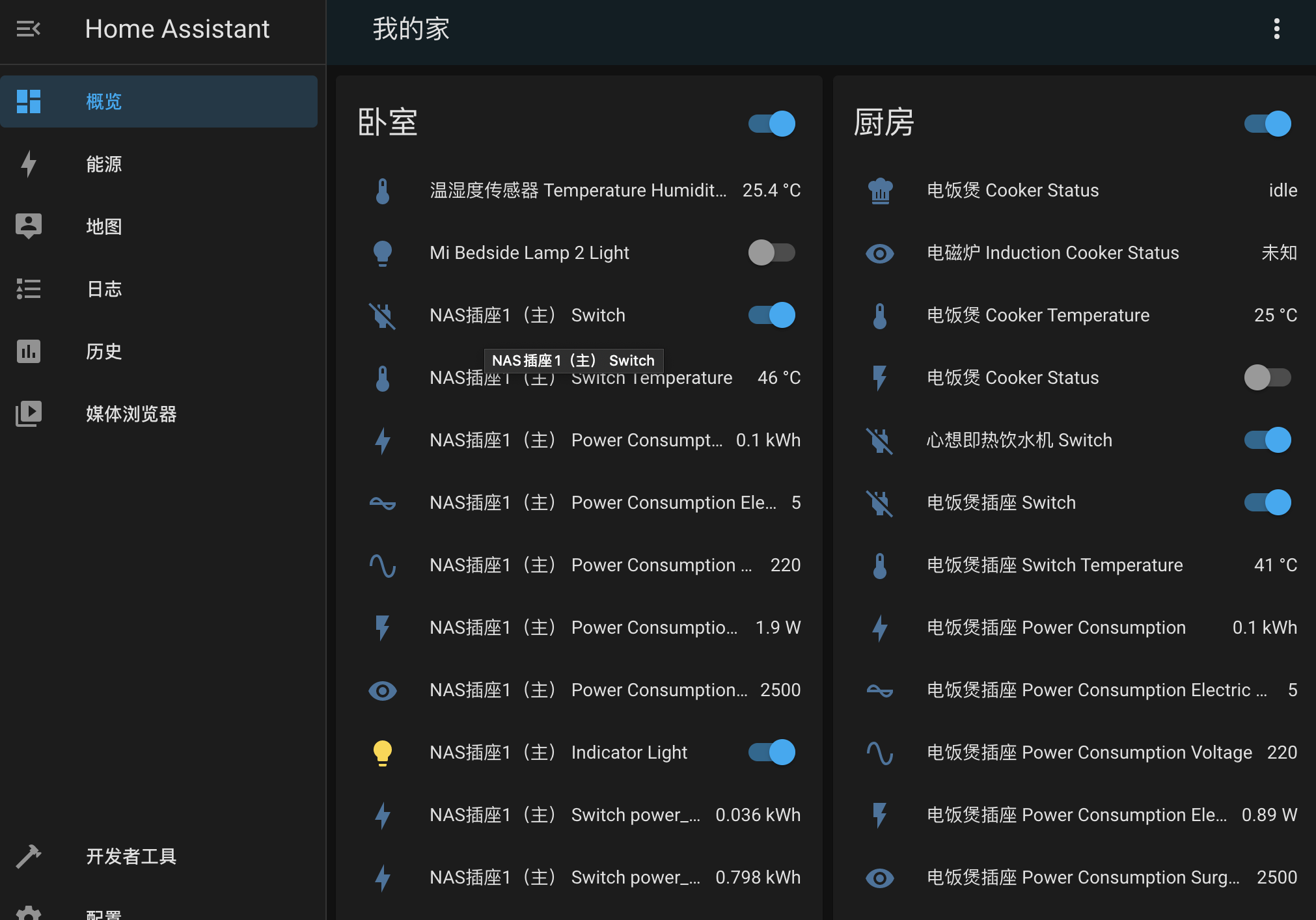
到这里,我们已经可以通过homeassistant来控制米家接入的所有设备了。
4. Homekit 配置
配置 - 集成 - 管理集成 - 添加集成 - Homekit
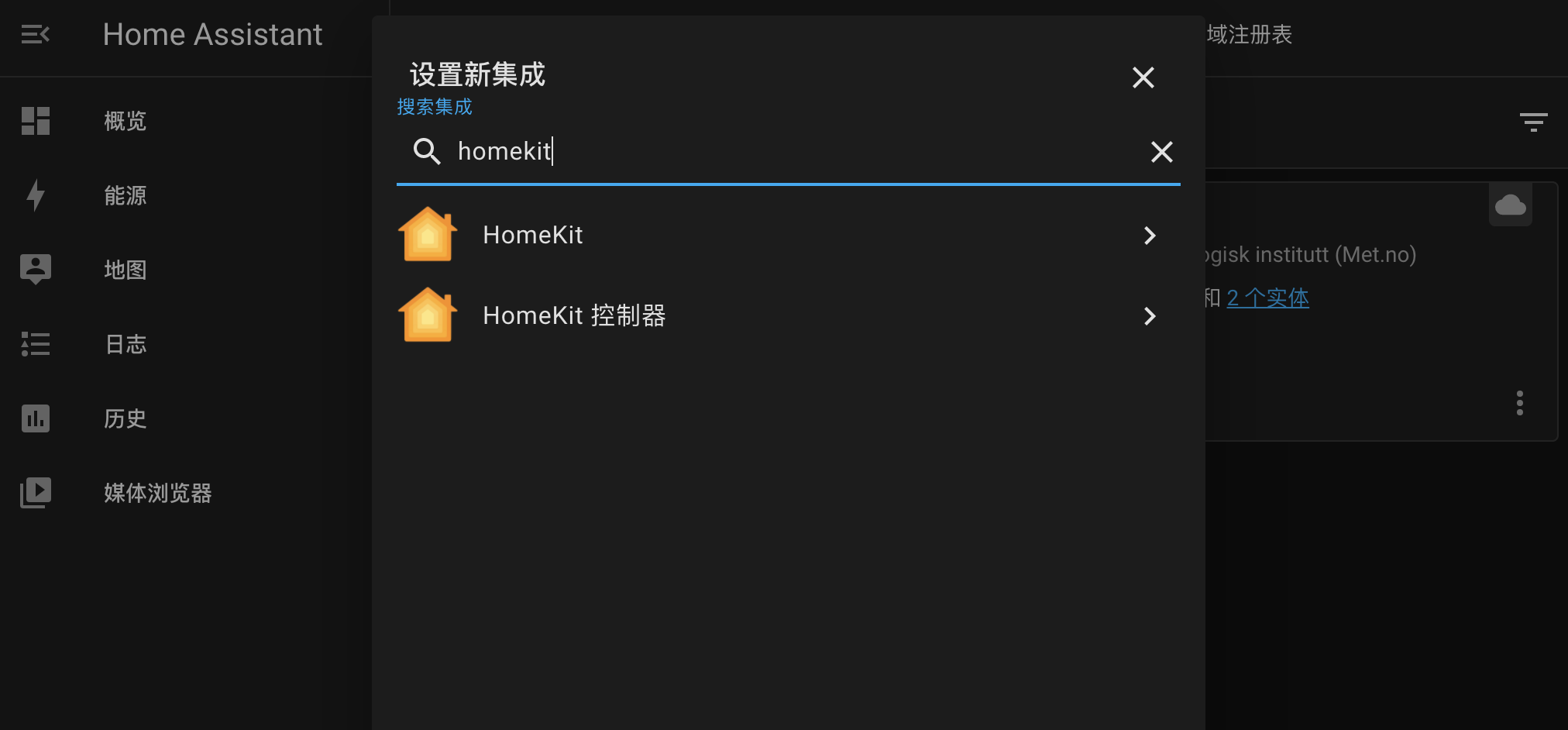
同样的下一步下一步即可,完成之后会自动跳出通知消息。
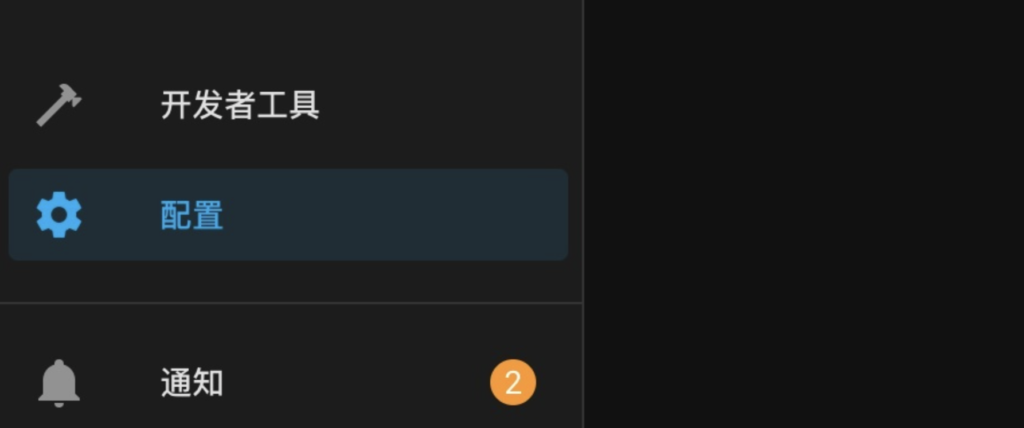
点开之后就是 iPhone “家庭” App可以添加进去的设备二维码。
根据手机提示,把设备全部添加即可。
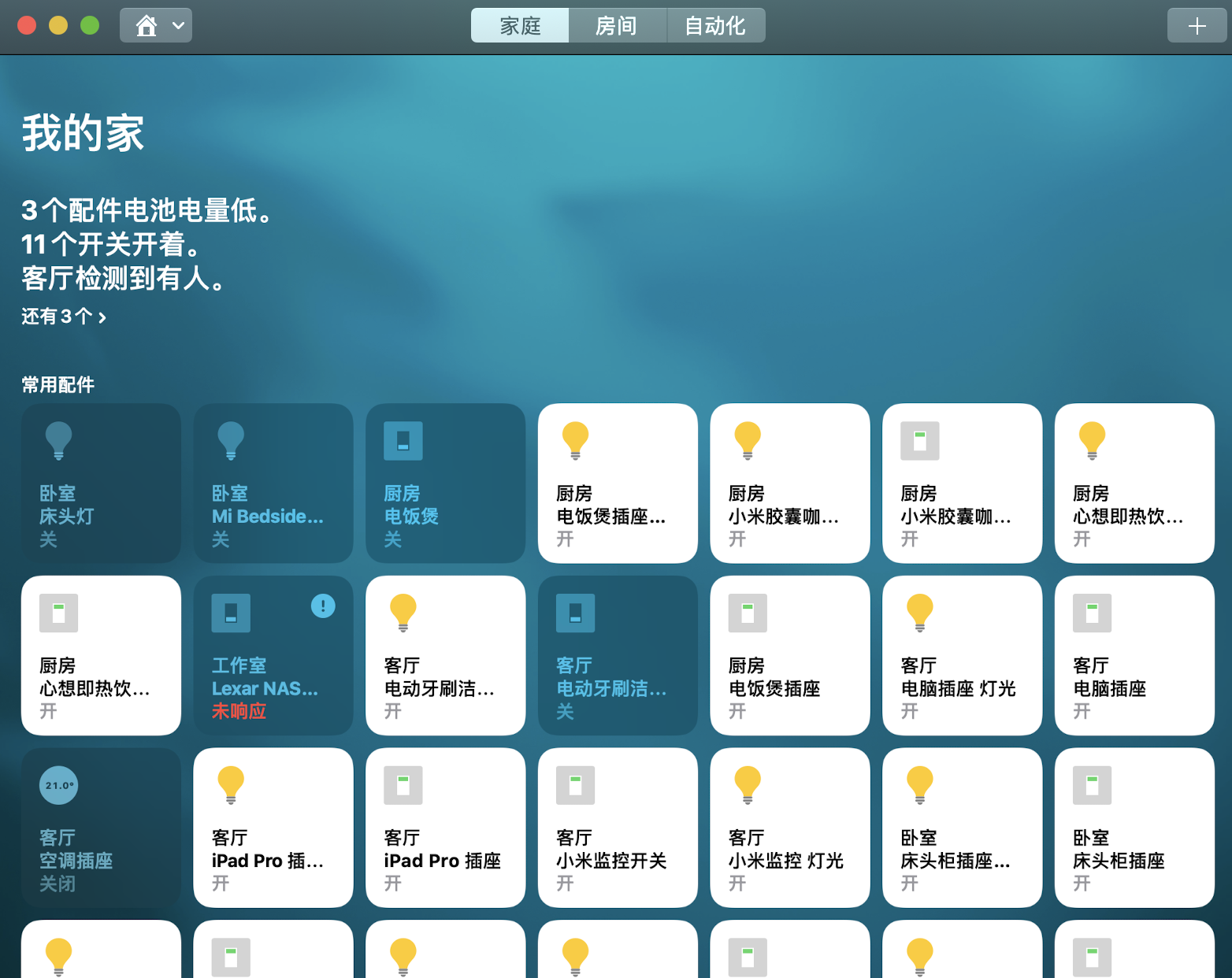
4.提示
以上设置完成后,还需要一台家庭中枢才可以远程控制和自动化家庭中的配件。
不然,断开手机Wi-Fi是无法进行操作的,
根据“homekit”提示,需要一台Apple TV(第四代或后续机型)、HomePod、iPad作为家庭中枢
参考文章:作者:李国宝 https://zhuanlan.zhihu.com/p/444212384